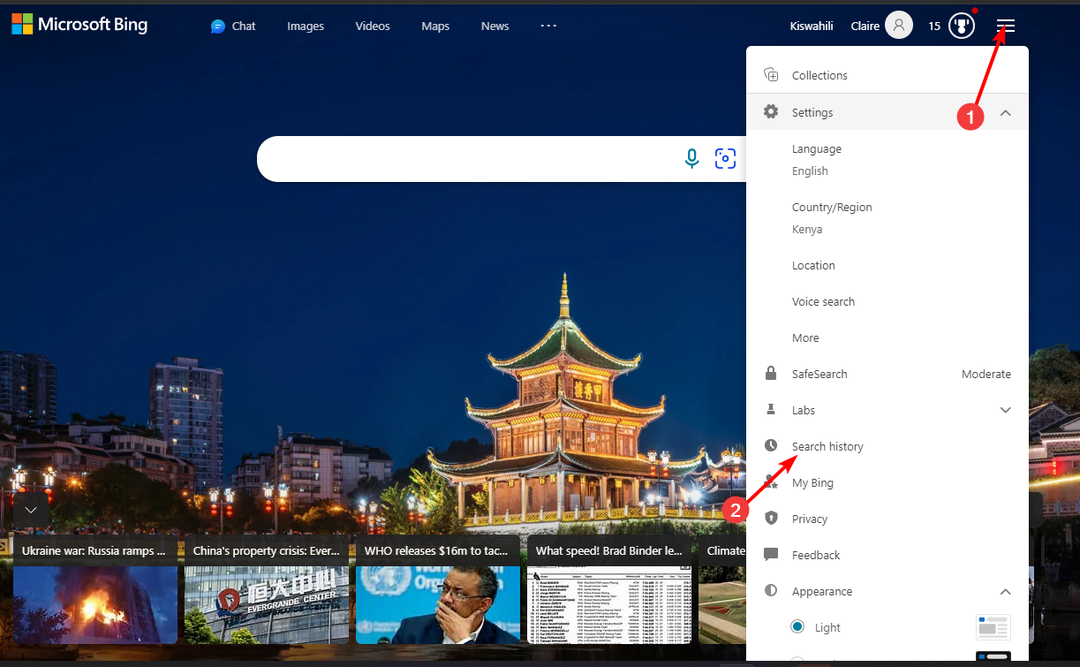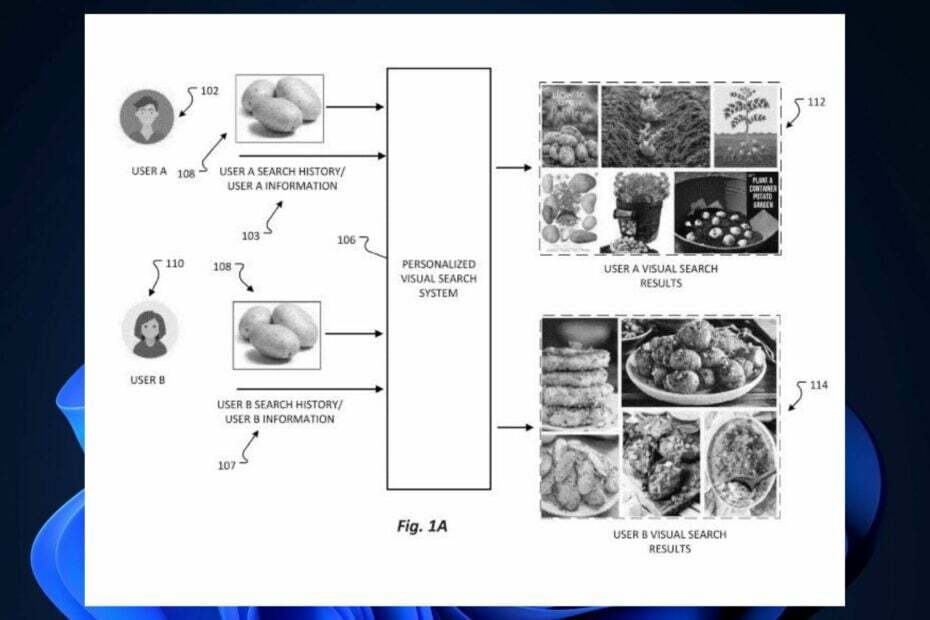Научете как други са се отървали от проблема за нула време!
- Проблемите с Bing са често срещани и един, който наскоро засегна много, е когато резултатите от търсенето с Bing автоматично започват да се превъртат.
- Проблемът може да възникне поради настройки на браузъра, повредени бисквитки или инсталирани разширения.
- За да коригирате нещата, превключете към режим InPrivate, деактивирайте всички разширения или преконфигурирайте настройките на браузъра, наред с други решения.

хИНСТАЛИРАЙТЕ КАТО КЛИКНЕТЕ ВЪРХУ ИЗТЕГЛЯНЕ НА ФАЙЛА
- Изтеглете Fortect и го инсталирайте на вашия компютър.
- Стартирайте процеса на сканиране на инструмента за да търсите повредени файлове, които са източникът на вашия проблем.
- Щракнете с десния бутон върху Старт на ремонта така че инструментът да може да стартира алгоритъма за фиксиране.
- Fortect е изтеглен от 0 читатели този месец.
Bing несъмнено е популярна търсачка и е точно след Google и YouTube, ако поставим последния в същата категория. Последните надстройки увеличиха потребителската база на Bing, но остават няколко проблема. Много потребители съобщават, че резултатите от търсенето в Bing се превъртат автоматично.
Проблемът не е нов, но случаите му със сигурност се увеличиха напоследък. Има няколко причини, поради които страницата на Bing се превърта автоматично, всяка със специално решение. Продължете да четете, за да разберете и двете!
Ето причините, съобщавани от потребителите, защо Bing автоматично превърта:
- Проблеми с данните за сърфиране: В повечето случаи повредените бисквитки задействаха проблема. И те също бяха отговорни, когато страницата за търсене на Bing скачаше на върха.
- Неправилно конфигурирани настройки на браузъра: Някои настройки на браузъра влияят на начина, по който уебсайтовете работят. И когато те не са конфигурирани правилно, вероятно ще срещнете проблема.
- Проблемни разширения: Няколко потребители откриха, че разширение, инсталирано в браузъра, задейства проблема, когато те задайте Bing като търсачка по подразбиране. Дори иначе е известно, че разширенията от ненадеждни страни причиняват проблеми.
Преди да преминем към малко сложните решения, ето няколко бързи:
- Използвайте http://.bing.com/ за достъп до Bing вместо http://www.bing.com/.
- Натиснете Ctrl + Shift + н за да преминете към Насаме режим на сърфиране, когато резултатите от търсенето в Bing се превъртат автоматично.
- Актуализирайте браузъра, който използвате за Bing.
- Деактивирайте всички инсталирани разширения и след това ги активирайте поотделно. Веднага щом се появи грешката, виновникът е последната активирана. Премахнете това разширение от браузъра.
- Уверете се, че вашият мишката не се превърта автоматично в Windows и че това наистина е проблем с Bing.
Ако нито едно не работи, преминете към следващите корекции.
1. Изчистете данните за сърфиране
- Стартирайте браузъра и натиснете Ctrl + Shift + Изтрий отворите Изчистване на данните за сърфирането прозорец.
- Поставете отметки в квадратчетата за История на сърфиране, Бисквитки и други данни за сайта, и Кеширани изображения и файлове, след което щракнете върху Ясно сега.

- След като сте готови, рестартирайте браузъра.
Често, когато повредените бисквитки зад резултатите от търсенето на Bing се превъртат автоматично, бързо решение е да изчистите данните за сърфиране. Това проработи при няколко потребители, така че опитайте!
2. Конфигурирайте отново настройките на браузъра
- Стартирайте Microsoft Edge, щракнете върху многоточието горе вдясно и след това изберете Настройки.

- Отидете на Поверителност, търсене и услуги от навигационния панел и щракнете върху Адресна лента и търсене.

- Деактивирайте превключвателя за Покажи ми предложения за търсене и сайтове, използвайки моите въведени знаци.

Експертен съвет:
СПОНСОРИРАНА
Някои проблеми с компютъра са трудни за справяне, особено когато става въпрос за липсващи или повредени системни файлове и хранилища на вашия Windows.
Не забравяйте да използвате специален инструмент, като напр Фортект, който ще сканира и замени повредените ви файлове с техните нови версии от своето хранилище.
Въпреки че в идеалния случай не би трябвало, беше установено, че настройката за търсене в Edge засяга Bing и води до автоматично превъртане. Деактивирането му трябва да свърши работа!
- WhatsApp не можа да възстанови историята на чата? Ето какво да направите
- Приложението Showtime не работи? 5 начина бързо да го поправите
3. Активиране на чат отговор на страницата с резултати
- Отворете Чат в Bingи щракнете върху иконата на хамбургер горе вдясно.

- Разширете лаборатории запис и изберете Автоматичен опция под него.

Това е! Това най-вероятно трябва да коригира нещата, когато резултатът от търсенето в Bing автоматично се превърта до горната или долната част на страницата.
4. Нулирайте настройките на браузъра
- Отворете Microsoft Edge, поставете следния път в адресната лента и натиснете Въведете:
edge://settings/reset - Сега щракнете върху Възстановете настройките до техните стойности по подразбиране.

- Кликнете Нулиране в подканата за потвърждение, която се появява.
Когато предишните решения не успеят да отстранят проблема, друга опция е да възстановите настройките на браузъра до техните стойности по подразбиране. Това също може накарайте Edge да работи по-бързо.
Ако нищо не работи, преминете към Google или a защитена търсачка за момента, докато Bing реши проблема. Тъй като е докладвано от мнозина, екипът на Dev по всяка вероятност скоро ще пусне корекция.
Преди да тръгнете, научете някои бързи съвети и трикове за увеличете скоростта на интернет в Windows.
За всякакви въпроси или за да споделите какво работи за вас, коментирайте по-долу.
Все още имате проблеми?
СПОНСОРИРАНА
Ако горните предложения не са разрешили проблема ви, компютърът ви може да има по-сериозни проблеми с Windows. Предлагаме да изберете решение "всичко в едно" като Фортект за ефективно отстраняване на проблемите. След инсталирането просто щракнете върху Преглед и коригиране и след това натиснете Старт на ремонта.